画平面螺旋天线
平面螺旋天线及宽带匹配网络的设计和仿真

平面螺旋天线及宽带匹配网络的设计和仿真徐 琰 张漠杰(上海航天局第八○二研究所 上海200090)摘要:本文介绍了阿基米德平面螺旋天线及微带渐变线阻抗变换器的原理和设计方法,运用以有限元法为原理的专业软件Ansoft HFSS 对该天线及宽带匹配网络进行仿真,并与测量结果进行比较,仿真结果与测量结果吻合。
关键词: 阿基米德平面螺旋天线 渐变线阻抗匹配 平衡馈电一、 平面螺旋天线1.1 阿基米德平面螺旋天线为了满足灵活性和通用性,常常要求天线能以令人满意的方向图、阻抗和极化特性工作于很宽的频带范围内。
线性振子天线的频带是很窄的,增加振子直径只能稍微展宽一些频带,一般很少能大于所设计的中心频率的百分之几。
天线的增益、方向图、输入阻抗等电特性参数在一个较宽的频带内保持不变或变化较小的天线称为宽频带天线。
一般情况下,天线的性能参数是随频率变化的。
有一类天线,其几何形状完全由角度规定,性能与频率无关,这类天线称为非频变天线。
典型的天线有等角螺旋天线。
阿基米德平面螺旋天线不是一个真正意义上的非频变天线,但它也可以在很宽的频带内工作。
因为它不能满足截断要求,电流在工作区后并不明显的减小,螺旋天线被截断后方向图必受影响,因此必须在末端加载而避免波的反射。
阿基米德螺旋的半径随角度的变化均匀的增加,方程为φρρa +=0式中0ρ是起始半径,为螺旋增长率。
a本文设计的是双臂的阿基米德平面螺旋天线(如图1),两臂方程分别为φρρa +=011和)(022πφρρ++=a 。
用印刷电路技术来制造这种天线,使金属螺旋的宽度等于两条螺旋间的间隔宽度,形成自互补天线。
臂的宽度为:20102πρρa W =−=对于一个自互补天线结构,由巴比涅—布克(Babinet -Booker )原理可求得,具有两个臂的无限大结构的输入阻抗为188.5欧。
图1 阿基米德平面螺旋天线在螺旋的周长为一个波长附近的区域,形成平面螺旋的主要辐射区。
画平面螺旋天线
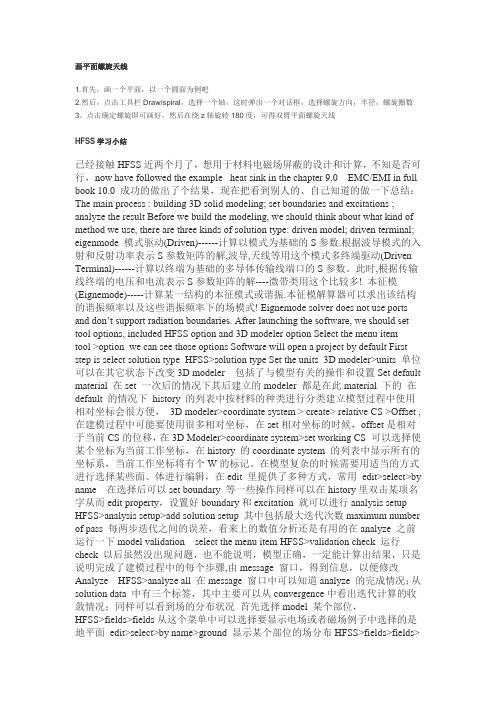
画平面螺旋天线1.首先,画一个平面,以一个圆面为例吧2.然后,点击工具栏Draw/spiral,选择一个轴,这时弹出一个对话框,选择螺旋方向,半径,螺旋圈数3。
点击确定螺旋即可画好,然后在绕z轴旋转180度,可得双臂平面螺旋天线HFSS学习小结已经接触HFSS近两个月了,想用于材料电磁场屏蔽的设计和计算,不知是否可行,now have followed the example _heat sink in the chapter 9.0 _ EMC/EMI in full book 10.0 成功的做出了个结果,现在把看到别人的、自己知道的做一下总结:The main process : building 3D solid modeling; set boundaries and excitations ; analyze the result Before we build the modeling, we should think about what kind of method we use, there are three kinds of solution type: driven model; driven terminal; eigenmode 模式驱动(Driven)------计算以模式为基础的S参数.根据波导模式的入射和反射功率表示S参数矩阵的解,波导,天线等用这个模式多终端驱动(Driven Terminal)------计算以终端为基础的多导体传输线端口的S参数。
此时,根据传输线终端的电压和电流表示S参数矩阵的解----微带类用这个比较多! 本征模(Eignemode)-----计算某一结构的本征模式或谐振.本征模解算器可以求出该结构的谐振频率以及这些谐振频率下的场模式! Eignemode solver does not use ports and don’t support radiation boundaries. After launching the software, we should set tool options, included HFSS option and 3D modeler option Select the menu itemtool >option we can see those options Software will open a project by default First step is select solution type HFSS>solution type Set the units 3D modeler>units 单位可以在其它状态下改变3D modeler包括了与模型有关的操作和设置Set default material 在set 一次后的情况下其后建立的modeler 都是在此material 下的在default 的情况下history 的列表中按材料的种类进行分类建立模型过程中使用相对坐标会很方便,3D modeler>coordinate system > create> relative CS >Offset , 在建模过程中可能要使用很多相对坐标,在set相对坐标的时候,offset是相对于当前CS的位移,在3D Modeler>coordinate system>set working CS 可以选择使某个坐标为当前工作坐标,在history 的coordinate system 的列表中显示所有的坐标系,当前工作坐标将有个W的标记。
平面等角螺旋天线及巴伦的设计
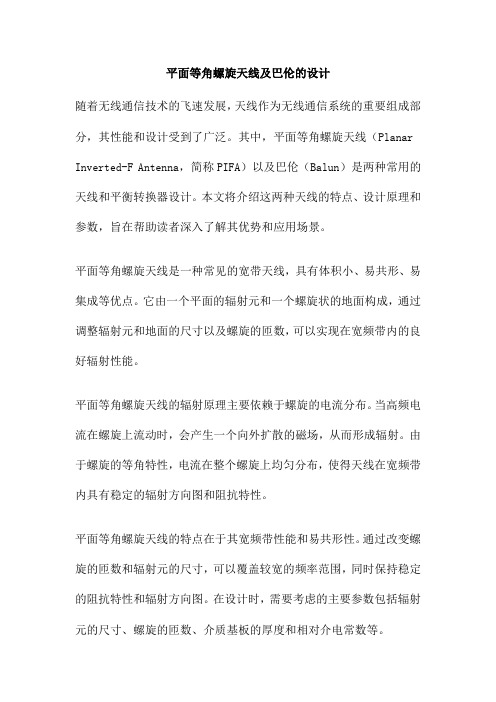
平面等角螺旋天线及巴伦的设计随着无线通信技术的飞速发展,天线作为无线通信系统的重要组成部分,其性能和设计受到了广泛。
其中,平面等角螺旋天线(Planar Inverted-F Antenna,简称PIFA)以及巴伦(Balun)是两种常用的天线和平衡转换器设计。
本文将介绍这两种天线的特点、设计原理和参数,旨在帮助读者深入了解其优势和应用场景。
平面等角螺旋天线是一种常见的宽带天线,具有体积小、易共形、易集成等优点。
它由一个平面的辐射元和一个螺旋状的地面构成,通过调整辐射元和地面的尺寸以及螺旋的匝数,可以实现在宽频带内的良好辐射性能。
平面等角螺旋天线的辐射原理主要依赖于螺旋的电流分布。
当高频电流在螺旋上流动时,会产生一个向外扩散的磁场,从而形成辐射。
由于螺旋的等角特性,电流在整个螺旋上均匀分布,使得天线在宽频带内具有稳定的辐射方向图和阻抗特性。
平面等角螺旋天线的特点在于其宽频带性能和易共形性。
通过改变螺旋的匝数和辐射元的尺寸,可以覆盖较宽的频率范围,同时保持稳定的阻抗特性和辐射方向图。
在设计时,需要考虑的主要参数包括辐射元的尺寸、螺旋的匝数、介质基板的厚度和相对介电常数等。
巴伦是一种用于将不平衡的信号转换为平衡的信号,或反之亦然的平衡转换器。
在天线设计中,巴伦被广泛应用于将天线的不平衡信号转换为平衡信号,以实现更好的辐射性能。
下面以常见的威尔金森巴伦为例,介绍其设计原理和特点。
威尔金森巴伦是一种经典的巴伦设计,它利用两个对称的线绕线圈来实现不平衡到平衡的转换。
在线绕线圈的中心连接不平衡信号源,在线绕线圈的两侧连接平衡信号端口。
通过调整线圈的匝数和半径,以及源阻抗和负载阻抗的匹配,可以实现信号的高效传输。
威尔金森巴伦的特点在于其宽带性能和高效传输。
通过调整线圈的匝数和半径,可以覆盖较宽的频率范围,同时保持高效传输。
在设计时,需要考虑的主要参数包括线圈的匝数和半径、源阻抗和负载阻抗的匹配等。
平面等角螺旋天线和巴伦是两种常用的天线和平衡转换器设计,具有广泛的应用场景。
一种新颖的超宽带平面等角螺旋天线的设计

2013年第06期,第46卷 通 信 技 术 Vol.46,No.06,2013 总第258期 Communications Technology No.258,Totally一种新颖的超宽带平面等角螺旋天线的设计罗 旺(电子科技大学 物理电子学院,四川 成都 611731)【摘 要】分析了平面螺旋天线的研究方法,并设计了工作于2~12 GHz的新颖的超宽带平面等角螺旋天线,由天线的宽带特性指标和平衡结构特性,天线两臂的辐射部分设计了一种带环状贴片的天线辐射结构,使圆极化轴比带内小于3 dB,天线馈电部分设计了一种阻抗为指数渐变和梯形渐变相结合的双线形式微带线宽带巴伦,并可采用50 Ω同轴探针馈电,使带内反射系数小于-10 dB。
测试结果表明,馈电的微带巴伦和天线带环状的结构形式都表现出良好的宽频带和圆极化特性。
【关键词】宽带巴伦;平面等角螺旋天线;圆极化轴比;反射系数【中图分类号】TN822 【文献标识码】A 【文章编号】1002-0802(2013)06-0012-03 Design of A Novel Ultra-wideband Planar Equiangular Spiral AntennaLUO Wang(College of Physical Electronics, ESTUC, Sichuan Chengdu 611731, China)【Abstract】The planar spiral antenna research methods are analyzed, and the planar equiangular spiral antenna working in 2~12 GHz novel ultra-wideband is designed. For the balanced structure and broadband characteristics of the antenna, a belt-ring stickers antenna radiating structure for the antenna radiation part is designed, so that the circular polarization axis is less than 3dB than the band, while a two-form microstrip line broadband balun combining the impedance index gradient and trapezoidal grodient is designed for the antenna feed part, and 50Ω coaxial probe feed may also be adopted, so that the reflection coefficient could be less than -10dB band. The measurement results indicate that both the antenna and the balun exhibit good circular polarization and broad-band property.【Key words】broadband balun; planar equiangular spiral antenna; circular polarization axial ratio; reflection coefficient0 引言平面螺旋天线是一种比较常见的超宽带天线,它本身属于非频变天线系列。
FEKO_Suite_5.5_平面螺旋天线

关于建模的几点注意事项
• • 在CadFeko中建立螺旋模型时是采用螺旋图标 通过分段的形式来建立的. 在0到90度之间分成6段来建立螺旋轮廓线,r1与r2两条螺旋轮廓线围成螺旋天线的 第一条臂,其中r2=r1*e(a*pi/2), 因为a是常数(=ln(2)/pi=0.221),所以e(a*pi/2)也是 常数,那么就可以把螺旋线r1通过CadFeko中的Scale功能(通过点击图标来调用该 功能 )来得到另外一条螺旋轮廓线r2, 在接下来我们建立模型时,我们会定义 变量Ks= e(a*pi/2) 在该工程文件中其实我们只需要做一条螺旋母线,其他的螺旋轮廓线都可以通过 CadFeko的旋转与缩放功能来实现,在上边我简单解释了一下r2是把r1缩放Ks倍得 到的。同样对于r1曲线,我们做了0到pi/12内的一条螺旋母线,对于pi/12到 2*pi/12周期的螺旋线可以把0到pi/12内的螺旋母线先通过旋转deg(dphi)度 (dphi=pi/12),然后再缩放s(=ea*dphi)倍来得到.(大家仔细分析一下下边给出 的公式就明白其原因)
选中螺旋helix_2按住ctrl+k进行复制 点击键盘F2把新复制的螺旋更名为helix_8 选中螺旋helix_8点击缩放图标 对该螺旋 进行同比缩放Ks倍
* phi的单位是弧度,利用deg函数把弧度转换成度
建立几何模型(Create Model)(续)
• 选中螺旋helix_2与helix_8点击图标 • • 来形成一个由曲线helix_2与 helix_8围成的面 • 选中螺旋helix_1按住ctrl+k进行复制 点击键盘F2把新复制的螺旋更名为helix_3 选中螺旋helix_3点击旋转图标 使螺旋 helix_3以(0,0,0)为中心沿z轴旋转deg (2*dphi)度
小尺寸多层平面式螺旋天线的仿真设计

关键词 : 近场耦合 ; 多层 平 面 式 螺旋 天 线 ; P C B; 天线 特 性 中 图分 类号 : T N 8 2 1 文献标识码 : A 文章编号 : 1 0 0 2 -8 9 3 5 ( 2 0 1 3 ) 0 5 -0 0 4 1 -0 4
近年 来 随着 电子 信息 技术 与移 动互 联 网的蓬 勃 发展 , 短距 离 的无 线 通 信 技术 越 来 越 受 到 人 们 的 关 注 。轻薄 型 移动 电子设 备 的广 泛普 及对 天线 提 出 了 更 高 的设 计 要求 , 如要 求 天线 尺寸 足够 小 、 带 宽 足够 宽 等 。如 今 国 内外 对 于螺旋 天 线 的研 究 也 已 日趋 成 熟, 随着 各种 电磁 仿 真软件 的出现 , 对天 线各 种参 数 的计 算更 加 准 确 _ 7 ] 。 在螺 旋 天 线 基 本 模 型基 础 上 , 各种 形状 和 尺寸 的螺 旋天 线结 构不 断被 应用 于各 种
图 1 线 圈 产 生 的 磁 场
1 3 Tu r n s , La ve r
1 3 T u ns r / L a v e r
( a ) 发射 天线
( b ) 接收天线
其强 度可 由式 ( 1 )给出l _ 5 ] :
H一—
2 ̄ / ( R +z ) 。
( 1 )
f i e l d i S e nha nc e d.
Ke y wo r d s: Ne a r f i e l d c o up l i ng,M u l t i l a y e r p l a n a r s pi r a l wi nd i ng a nt e nna,PCB, Ant e nn a pr o pe r t y
利用HFSS设计平面等角螺旋天线概要

利用HFSS设计平面等角螺旋天线杜起飞北京理工大学电子工程系 100081摘要:本文介绍了一种双臂平面等角螺旋天线的设计过程,利用ANSOFT HFSS 对其结构进行了建模和仿真,工作频率为0.4GHz~3GHz,电压驻波比VSWR<2.0,增益Gain>5.0dB。
关键词:HFSS、等角螺旋天线、宽带匹配1. 引言天线的增益、输入阻抗、方向图等电特性参数在一个较宽的频段内保持不变或变化较小的天线称为宽频带天线。
一般情况下,天线性能参数是随频率变化的。
有一类天线,它们的方向图和阻抗在相当宽的频带范围内与频率无关,这就是所谓的非频变天线。
本文所研究的是平面等角螺旋天线,它有很宽的工作频带,具有很好的应用前景,同时也是其它等角螺旋天线研究的基础。
2. 利用HFSS设计平面等角螺旋天线平面等角螺旋天线在ANSOFT HFSS中的模型如图1所示。
它主要由平面螺旋辐射器、馈电电路板、普通反射腔和异形反射腔四部分组成。
2.1 平面等角螺旋天线图1 平面等角螺旋天线在HFSS中的模型图2 自补形平面等角螺旋天线平面等角螺旋天线如图2所示,金属臂的四条边缘均为平面等角螺旋线。
边缘1的方程为边缘1旋转角δρ1=ρ0eaφ,边缘2相对于a(φ−δ)ρ=ρe20,故其方程为。
天线另一臂的边缘应使结构对称,即一臂旋转半圈将于另一臂重合,因而有ρ3=ρ0ea(φ−π)和ρ4=ρ0ea(φ−δ−π)。
图中的结构是自补形,因而δ=π/2。
自补形平面等角螺旋天线两臂的四条边缘曲线为:⎧ρ1=ρ0eaφ⎪π⎪ρ=ρea(φ−2⎪2 (1) 0⎨a(φ−π)⎪ρ3=ρ0e⎪πa(φ−π−)2⎪⎩ρ4=ρ0e- 74 - Ansoft2004对于自补形结构,方向图的对称性最好。
由于平面等角螺旋天线的表面边缘仅由角度描述,因而满足非频变天线对形状的所有要求。
2.2 馈电电路板由于平面等角螺旋天线是平衡对称结构,其馈电系统也应采用平衡馈电方式。
09_FEKO_螺旋天线仿真

FEKO培训系列教程螺旋天线(Helix)螺旋线建模,MOM及MLFMM计算EMSS CHINA概述:Overview•天线是单螺旋天线–金属地板直径:Ground_R=0.375个波长–螺旋匝数: n=3.5–螺距:s=0.225个波长–螺旋的半径: R=1个波长/(2*pi)–螺旋的高度: H=n*s•电参数:–工作频率:f=30 GHz计算的问题•计算的问题:–螺旋天线的3D远场方向图–Phi=0,phi=90平面内的方向图启动CadFEKO•CADFEKO 6.0 进入CadFEKO主界面•设置单位为毫米mm,天线的建模:定义几个主要参数•点击菜单“Model\Add Variable”(或在左侧树型资源管理器中,点击双击“Variables”节点或选中“Variables”节点,点击鼠标右键选择“Add Variable”),即可弹出“Create Variable”对话框–在Create Variable对话框中需要输入变量的名称及表达式,注释等,点击“Evaluate”按钮可以显示表达式的值,点击“Create”完成创建,点击“Close”关闭“Create Variable”对话框天线的建模‐参量定义•按照先后顺序添加以下变量:–sf=0.001–freq =30e9 Hz;lambda c0/freq/sf ;–lambda=c0/freq/sf ;–Ground_R=0.375*lambda;–s=0.225*lambda;–D=lambda/pi;–n=3.5天线的建模‐金属地板•点击左侧的模型图标按钮“”来建立螺旋天线的金属地板:–Centre point:•X: 0.0•Y: 0.0•Z: 0.0–Dimensions•R(x):Ground_R•R(y):Ground_R–Label:Ground–Create按钮–Close按钮•点击调整3D视图中的大小天线的建模‐单螺旋•点击左侧的模型图标按钮“”来建立螺旋天线的螺旋:–Base Radius:D/2–End Radius:D/2–Height (Z): s*nHeight (Z): s n–Turns: n–Label: Helix1–Create 按钮–Close 按钮天线的建模‐完成建模•选中Ground模型,点击左侧的“”按钮弹出“Create imprint…”对话框,在3D视图中点击鼠标右键选择“Snap to->Geometry point”;•把光标定在“Create imprint…”的Point1中,同时按住Ctrl+Shift键不放,移动鼠标到螺旋与地板的焦点位置,点击鼠标左键确认,这时该点的坐标会显示在Point1的黄色区域,点击创建按钮完成在地板Ground上建立一个点的操作。
- 1、下载文档前请自行甄别文档内容的完整性,平台不提供额外的编辑、内容补充、找答案等附加服务。
- 2、"仅部分预览"的文档,不可在线预览部分如存在完整性等问题,可反馈申请退款(可完整预览的文档不适用该条件!)。
- 3、如文档侵犯您的权益,请联系客服反馈,我们会尽快为您处理(人工客服工作时间:9:00-18:30)。
画平面螺旋天线
1.首先,画一个平面,以一个圆面为例吧
2.然后,点击工具栏Draw/spiral,选择一个轴,这时弹出一个对话框,选择螺旋方向,半径,螺旋圈数3。
点击确定螺旋即可画好,然后在绕z轴旋转180度,可得双臂平面螺旋天线
HFSS学习小结
已经接触HFSS近两个月了,想用于材料电磁场屏蔽的设计和计算,不知是否可行,now have followed the example _heat sink in the chapter 9.0 _ EMC/EMI in full book 10.0 成功的做出了个结果,现在把看到别人的、自己知道的做一下总结:The main process : building 3D solid modeling; set boundaries and excitations ; analyze the result Before we build the modeling, we should think about what kind of method we use, there are three kinds of solution type: driven model; driven terminal; eigenmode 模式驱动(Driven)------计算以模式为基础的S参数.根据波导模式的入射和反射功率表示S参数矩阵的解,波导,天线等用这个模式多终端驱动(Driven Terminal)------计算以终端为基础的多导体传输线端口的S参数。
此时,根据传输线终端的电压和电流表示S参数矩阵的解----微带类用这个比较多! 本征模(Eignemode)-----计算某一结构的本征模式或谐振.本征模解算器可以求出该结构的谐振频率以及这些谐振频率下的场模式! Eignemode solver does not use ports and don’t support radiation boundaries. After launching the software, we should set tool options, included HFSS option and 3D modeler option Select the menu item
tool >option we can see those options Software will open a project by default First step is select solution type HFSS>solution type Set the units 3D modeler>units 单位可以在其它状态下改变3D modeler包括了与模型有关的操作和设置Set default material 在set 一次后的情况下其后建立的modeler 都是在此material 下的在default 的情况下history 的列表中按材料的种类进行分类建立模型过程中使用相对坐标会很方便,3D modeler>coordinate system > create> relative CS >Offset , 在建模过程中可能要使用很多相对坐标,在set相对坐标的时候,offset是相对于当前CS的位移,在3D Modeler>coordinate system>set working CS 可以选择使某个坐标为当前工作坐标,在history 的coordinate system 的列表中显示所有的坐标系,当前工作坐标将有个W的标记。
在模型复杂的时候需要用适当的方式进行选择某些面、体进行编辑,在edit 里提供了多种方式,常用edit>select>by name 在选择后可以set boundary 等一些操作同样可以在history里双击某项名字从而edit property,设置好boundary和excitation 就可以进行analysis setup HFSS>analysis setup>add solution setup 其中包括最大迭代次数maximum number of pass 每两步迭代之间的误差,看来上的数值分析还是有用的在analyze 之前运行一下model validation select the menu item HFSS>validation check 运行check 以后虽然没出现问题,也不能说明,模型正确,一定能计算出结果,只是说明完成了建模过程中的每个步骤,由message 窗口,得到信息,以便修改Analyze HFSS>analyze all 在message 窗口中可以知道analyze 的完成情况;从solution data 中有三个标签,其中主要可以从convergence中看出迭代计算的收敛情况;同样可以看到场的分布状况首先选择model 某个部位,
HFSS>fields>fields从这个菜单中可以选择要显示电场或者磁场例子中选择的是地平面edit>select>by name>ground 显示某个部位的场分布HFSS>fields>fields>
可以看到关于显示电场磁场的选择下图是heat sink 的ground configuration 的ground 的电场分布
HFSS收敛(Convergence)问题
HFSS基本步骤
1、选择运算模式(solution type)
2、建立和实际相符的几何模型,类似与CAD作图,同时设置材料属性;
3、根据实际建立边界条件;
4、设置激励源;
5、添加分析的频率(add solution setup),可以是单个频率点(计算的中心频率),也可以是连续频率,对于连续频率有不同的取值方法;
6、检查以上各点是否都已经设置(validation check);
7、进行分析计算(analyze all);
8、查看结果(result);
收敛问题
在运行analyze all以后可以在progress window窗口中看到运算的每个步骤,其中有建立网格(mesh),迭代步骤(pass),保存数据等,在运行完计算以后,在message manager窗口中显示运行的结果信息,可以根据该信息分析出现了那些问题;
对于运行的过程和结果收敛情况通过results>solution data
第一标签profile下是运算过程的情况,可以看到运行时间,每次迭代网格数等,最后可以看到是否收敛,adaptive passes did (not) converged,自适应迭代是(否)收敛;
第二个标签convergence下看到每步收敛的情况,因为HFSS计算S矩阵以每两步间的Delta S判断是否收敛,在这里可以看到迭代次数,每步迭代后的Delta S,如果目前的(current)Delta S小于目标(target)Delta S就是收敛,在默认情况下是以表的形式显示结果(table),可以改成图(plot);
第三个标签Matrix date下是结果,选择需要的结果、频率和结果的表示形式,比如magnitude/phase为模/幅角形式。
迭代步数和目标Delta S是在add solution setup 对话框中设置
Wave port:是用Ansoft制作的一个电磁系统与外界进行能量交换的窗口,它能够到端口的S参数。
它是一种典型的传输线型端口,它经常用来设置波导口和同轴线的输出输入端口。
它要设置在整个辐射框(吸收边界)的外面,如果在辐射框(吸收边界)内使用这种源的设置,就必须在端口的外边画一反射体(金属底座)以此来确定波的传播方向。
Lamped Gap Sources同Wave port源的很相似,但Lumped Gap Sources一般设置为电磁系统的内部端口,它可自定义端口的阻抗。
它可以用于微带线、波导及平行双导线等电磁系统源的设置,在设置Lamped Gap Sources时应注意两点:1.用户定义的端口阻抗不能为零或负数,2.此端口只允许单模传输。
另外,还必须设置积分线。
它的设置和Wave Port基本一致,只是Lumped Gap Sources需要设置阻抗和电抗。
